Содержание
Поскольку операционная система Android создана разработчиками Google, то и основная привязка выполняется к почтовому ящику поисковика. Тем не менее в каждом смартфоне предустановлен стандартный клиент, через который может быть выполнена настройка почты Mail.ru. Это крайне удобно, так как позволяет получать уведомления о новых письмах и оперативно на них реагировать. В статье подробно рассмотрим активацию приложения по протоколу POP3 и IMAP.
Настройка почты Mail.ru по IMAP
На сервисе российской почты предупреждают, что безопасность передаваемой и получаемой информации гарантируется только в случае использования Android версии 2.3 и выше. Впрочем, в настоящее время сложно найти аппарат, который до сих пор работает на столь устаревшей версии операционной системы.
Настройка приложения начинается сразу после его запуска:
- На стартовом экране указать адрес электронной почты в полном формате, включая знак «@» и адрес домена (mail.ru).
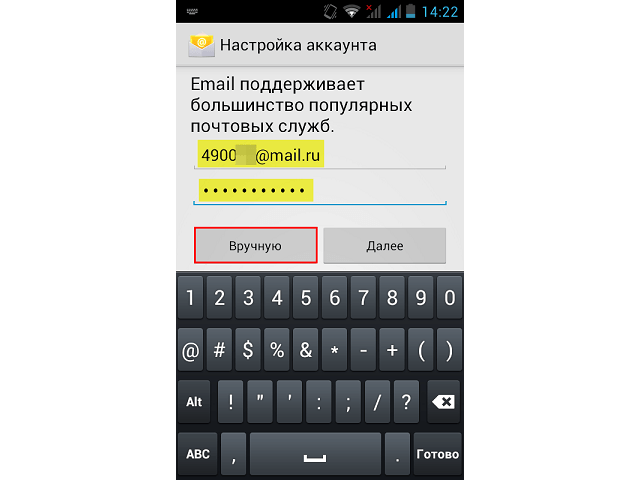
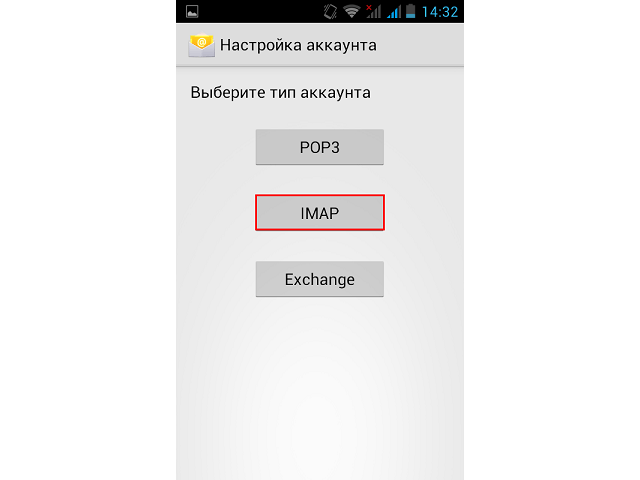
- Сервер: imap.mail.ru.
- Порт: 993.
- Тип безопасности: SSL/TLS.
- Префикс оставляем незаполненным.
</li>Тапнуть «Готово».</li>Отобразится схожая с предыдущей страница. На ней вписать:
- Сервер: smtp.mail.ru.
- Порт: 465.
- Тип безопасности: SSL/TLS.
</li>Снова тапнуть «Готово».</li></ul>
На этом основная часть настройки Mail.ru через IMAP завершена. Далее система отобразит окно, в котором можно:
- указать частоту проверки поступления новых писем (по умолчанию установлено 15 минут);
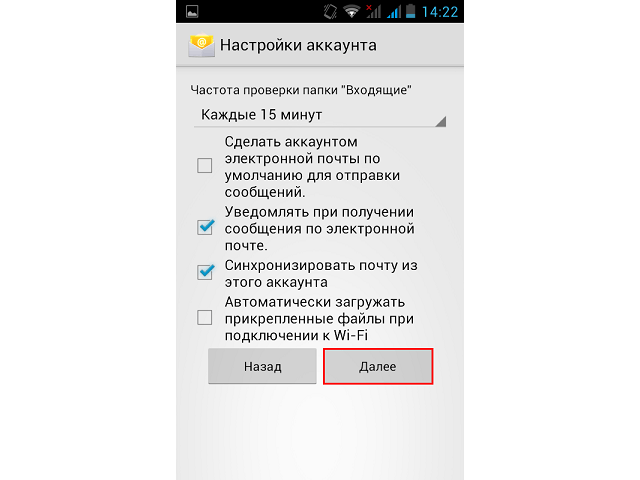
В приложении отобразится сообщение об окончании настройки. По желанию можно прописать произвольное имя аккаунту – оно будет отображаться в поле «отправитель» для исходящих сообщений. Если строку не изменить, то система вставляет адрес email.
Настройка почты Mail.ru через POP3
Загрузка …
Активация «ящика» по второму протоколу во многом схожа, отличаются лишь некоторые значения:
- После запуска приложения вписать адрес почты и пароль.
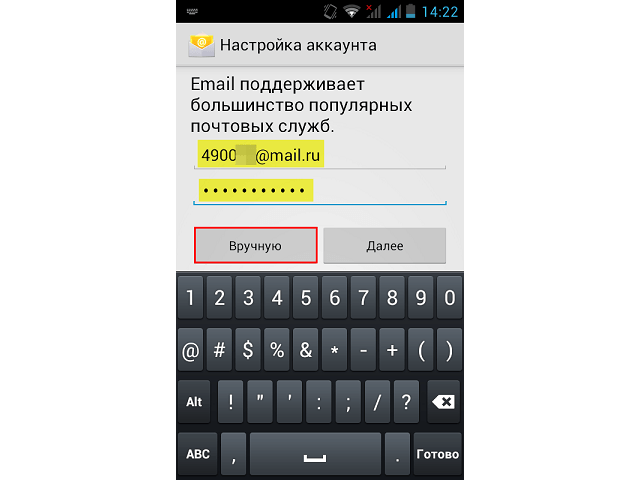
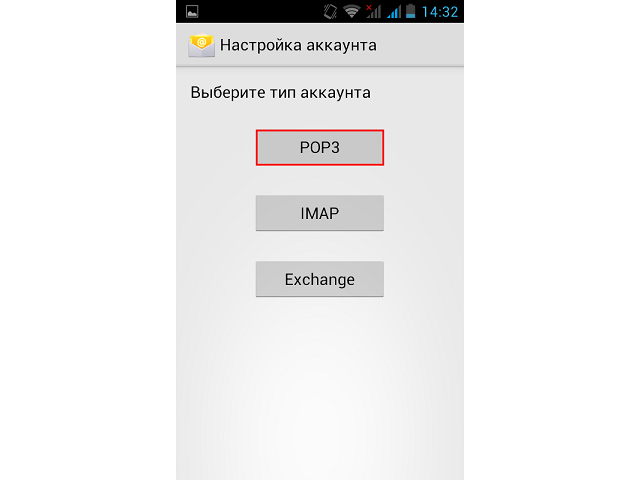
- Сервер: pop.mail.ru.
- Порт: 995.
- Тип безопасности: SSL/TLS.
</li>На второй странице добавить такие данные:
- 1. Сервер SMTP: smtp.mail.ru.
- 2. Порт: 465.
- 3. Тип защиты — SSL/TLS.
</li></ul>
Все оставшиеся параметры выставляются в зависимости от предпочтений пользователя, согласно пояснениям из предыдущего раздела статьи.

Помимо стандартного клиента операционной системы, в Play Market доступно для скачивания почтовое приложение Mail.ru. Его активация сводится к вводу адреса и пароля. Остальные параметры подтягиваются автоматически. Кроме того, присутствует возможность интеграции дополнительных почтовых ящиков с таких сервисов, как Яндекс, Рамблер, Yahoo и т.д.
Представленные в статье рекомендации позволят понять, как настроить эл. почту на Андроиде, используя встроенное клиентское приложение. Особых сложностей процедура не несет, требуется лишь знать свой email-адрес и пароль от ящика, а также уделить внимание правильности ввода сервера, порта и выбора типа безопасности.
Виталий Солодкий
Многие пользователи смартфона, планшета на Андроид затрудняются делать настройку почты mail ru на Android, всё намного проще чем вы думаете. В android настройка почты mail.ru производится не через gmail программу, а через программу почту, ищите в списке программ предустановленных в Android с иконкой почтовый конверт с жёлтым значком @ под названием Email. Далее по пунктам и в скринах.
Установка mail.ru на Андроид
1. Запускаем, её нажав на иконку Email
2. Проходим в меню — настройка или в правом верхнем углу «Добавить аккаунт»
5. Выбрали POP3 и заполняем поля:
6. Выбрали IMAP заполняем поля:
6. После установки протокола POP3 (пункт 5) или IMAP (пункт 6) нажали далее и настраиваем сервер исходящей почты SMTP
Почта mail ru установлена, если вы были внимательны и написали всё так как расписано, то ваша почта mail ru для android успешно установилась на ваше устройство (смартфон, планшет) и вы можете получать и писать письма. Если вам нужно добавить ещё ящики mail.ru на android просто проделайте все процедуры описанные выше но уже с новыми данными «Имя пользователя» и «Пароль».
<index>
Mail.Ru является одним из самых популярных почтовых сервисов в интернете. С появлением смартфонов стало возможно использовать почту прямо на телефоне. Однако на том же Андроиде настройка доступа к ящику имеет некоторые особенности. В этой статье мы подробно рассмотрим, как происходит настройка почты Mail.Ru на Android.
Как настроить почту Mail.Ru на Андроиде
Для начала нужно найти утилиту «Почта», которая стандартно предустановлена на Android. Зайти в нее, перейти на пункт «E-mail» и нажать иконку «Меню» и далее «Настройка». В верхнем левом углу там будет кнопка «Добавить аккаунт». После этого появится окно «E-mail поддерживает большинство популярных служб». Там будет две строчки, их необходимо заполнить. Первая строчка – «Имя». Его надо вписать полностью по типу имя@mail.ru и пароль от почтового ящика.
Следующее окно предложит выбрать тип аккаунта. Там будет 3 варианта: POP3, IMAP, Exchange.
Для лучшей плавности и быстроты работы лучше выбирать второй вариант. Рассмотрим случай, когда был выбран POP3.
Здесь появится еще одно окно, где надо будет заполнить поля «Сервер POP3». Тут нужно ввести pop.mail.ru. Далее «Порт» – вводим 995, «Тип безопасности» – SSL/TLS, а в последней графе «Удаления сообщений с сервера» нужно выбрать «Никогда».
Настройка IMAP происходит подобным образом. Только в графе «Порт» надо ввести 993, «Сервер IMAP» – соответственно imap.mail.ru, «Тип безопасности» такой же, как и в POP3. Все остальное оставляем без изменений.
После установки протокола появится последнее окно, где необходимо заполнить пункт «Сервер SMTP», нужно ввести smtp.mail.ru, «Тип безопасности» – SSL/TLS, а в пункте «Требовать вход в аккаунт» уже должна стоять галочка. Все остальное уже заполнено.
После этого остается только нажать кнопку «Далее» и наслаждаться всеми преимуществами электронного ящика. Тут было подробно описано, как настроить почту Mail.Ru на вашем устройстве. Если возникнет необходимость добавить еще один аккаунт, надо будет проделать все вышеописанное, только изменить данные в графах «Пароль» и «Имя пользователя».
Настройка почты Mail.Ru на Андроиде: Видео
Возможные проблемы при настройке почтового сервиса
Система Android не является совершенной. Иногда во время работы с почтой на Android возникает ошибка сети. В такой ситуации первое, что стоит сделать, – проверить правильность ввода всех данных. Далее посмотреть – не пропал ли интернет. Если все нормально, надо перезагрузить устройство и попробовать ввести все заново. В большинстве случаев после таких манипуляций все начинает работать нормально.
Почтовый клиент для системы Андроид: Видео
Почтовый агент для использования сервиса Mail.Ru
Существует официальный почтовый агент для Android от компании Mail.Ru. Скачать его можно на Google Play по ссылке. Настройка клиента происходит по алгоритму, описанному выше. Приложение отличается плавной работой и стабильностью. Кроме этого, существует и огромное множество альтернативных клиентов. Они бывают как платными, так и бесплатными, и отличаются по функционалу. Какой из них выбрать – зависит исключительно от личных предпочтений.
Таким образом, мы увидели, что установить сервис Mail.Ru совсем несложно, а вместо стандартного клиента можно использовать альтернативные.
</index>Используемые источники:
- https://mobila.guru/faqsingle/nastrojka-pochty-mail-ru-v-standartnom-pochtovom-kliente/
- https://platon-shhukin.ru/smartfon-planshet-nastrojka-pochty-mail-ru-na.html
- http://v-androide.com/obzory/programs/nastrojka-pochty-mail-ru.html
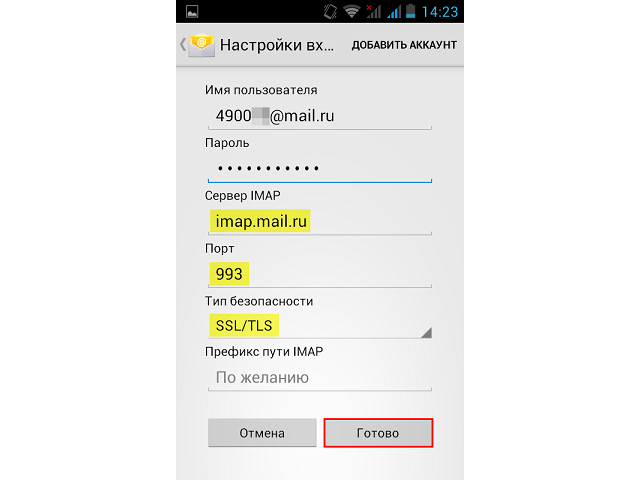
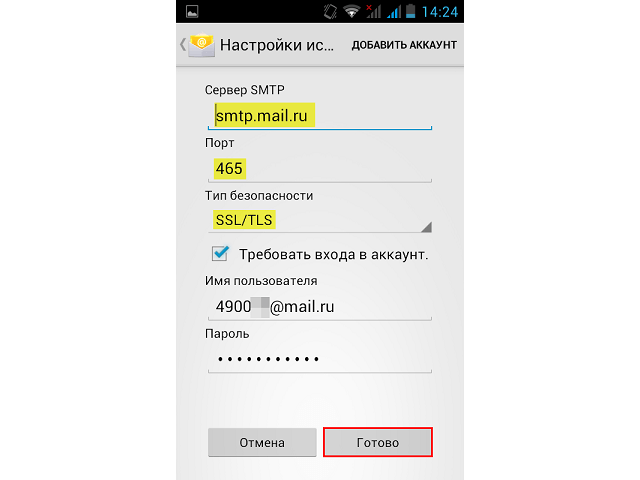

 Как настроить почту на андроид
Как настроить почту на андроид
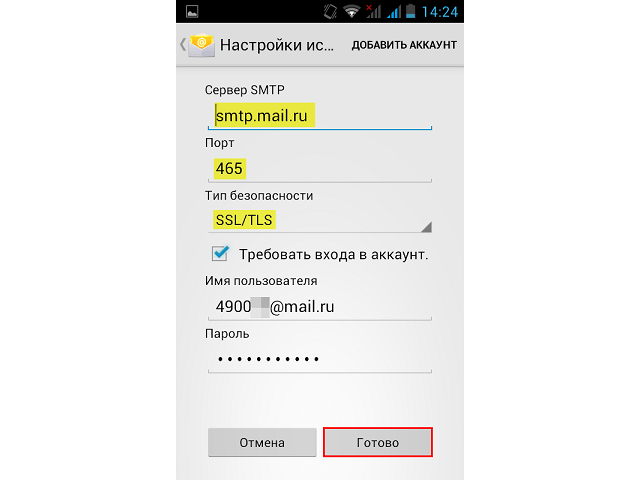

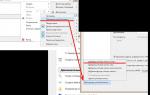 Как настроить работу электронной почты (email) на своем компьютере
Как настроить работу электронной почты (email) на своем компьютере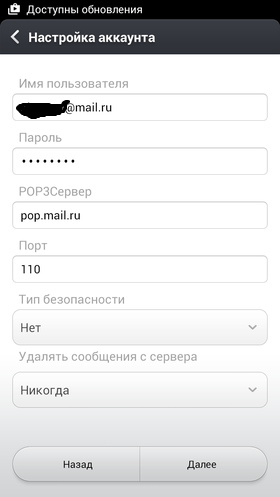
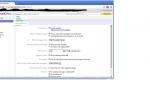 Yahoo! Mail: Как получить бесплатный доступ к POP3/SMTP
Yahoo! Mail: Как получить бесплатный доступ к POP3/SMTP


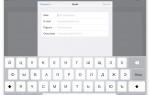 Как настроить почту на ipad
Как настроить почту на ipad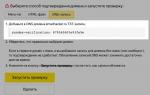 Как создать и настроить доменную почту на Mail.ru (Mail для бизнеса)
Как создать и настроить доменную почту на Mail.ru (Mail для бизнеса)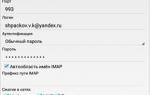 Как настроить Яндекс-почту на Андроиде
Как настроить Яндекс-почту на Андроиде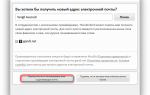 Общие настройки почты "Рамблер"
Общие настройки почты "Рамблер"